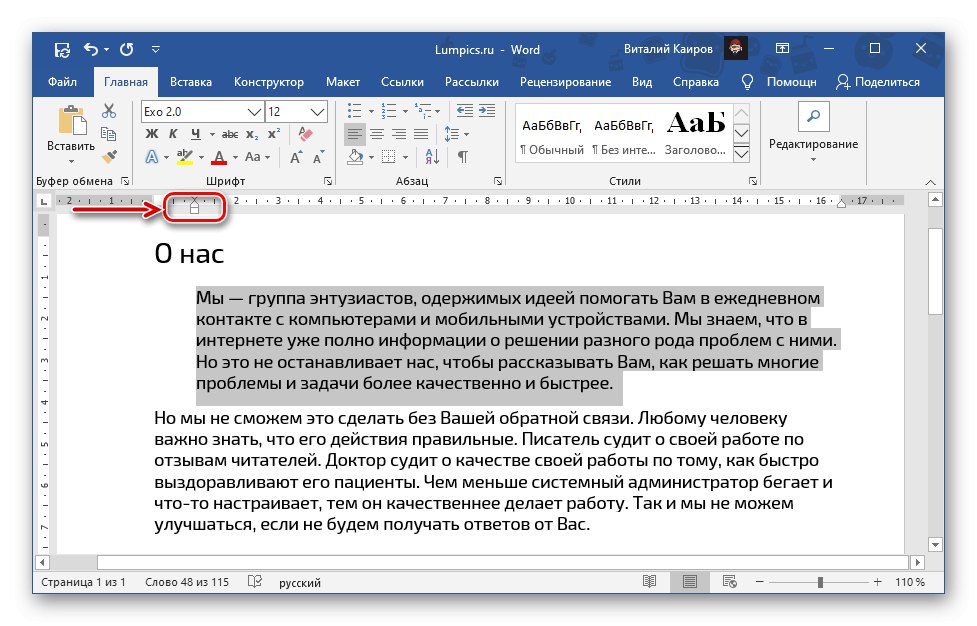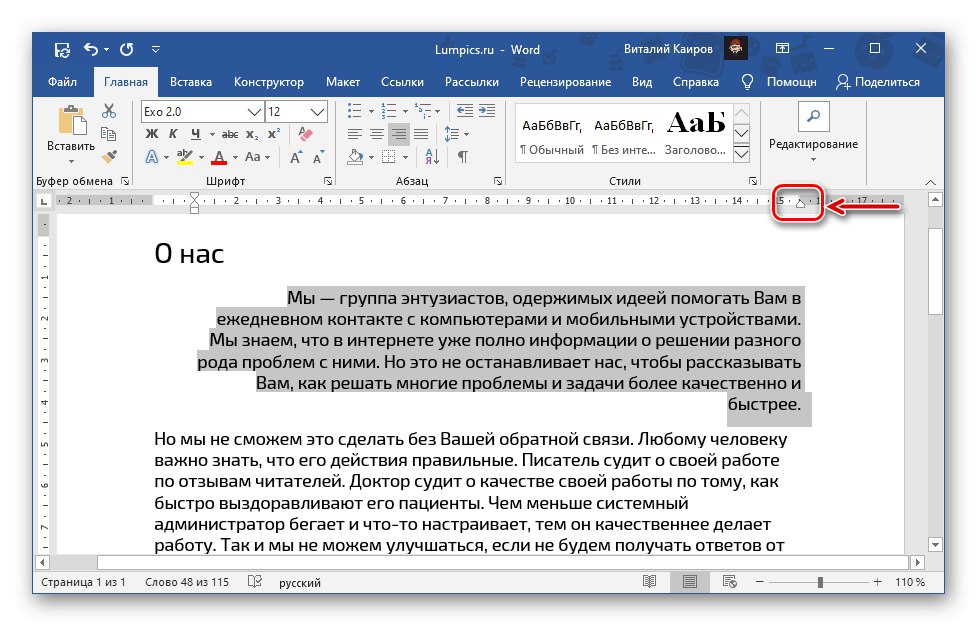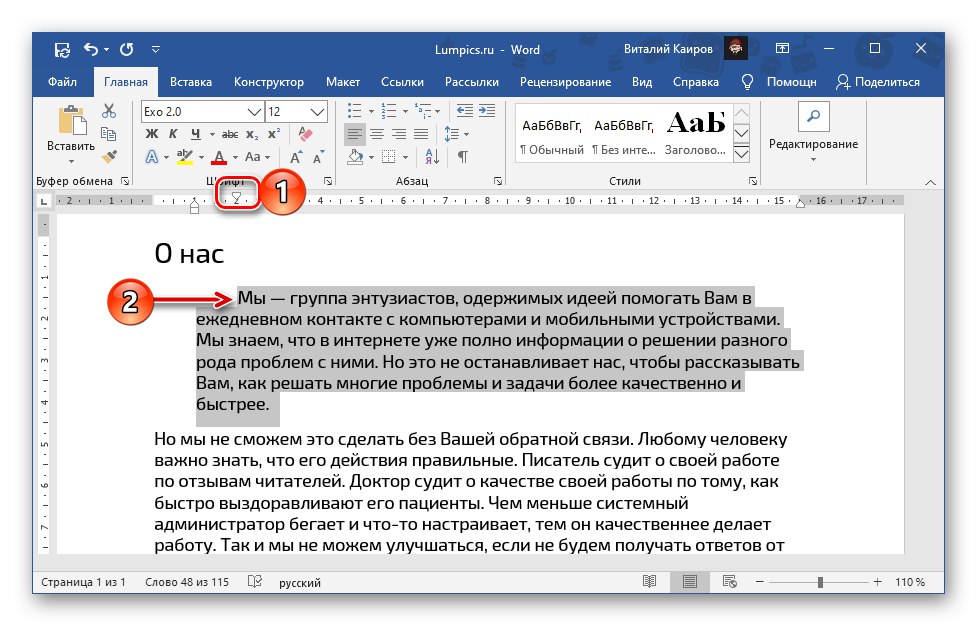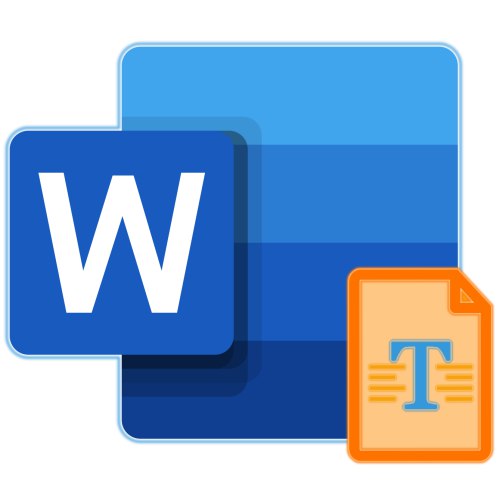
روش 1: دکمه های روی روبان
متن در سند کلمهبسته به الزامات قالب بندی ، می تواند تراز چپ یا راست تراز باشد. برای این ، ابزار ویژه ای روی نوار ارائه شده است.
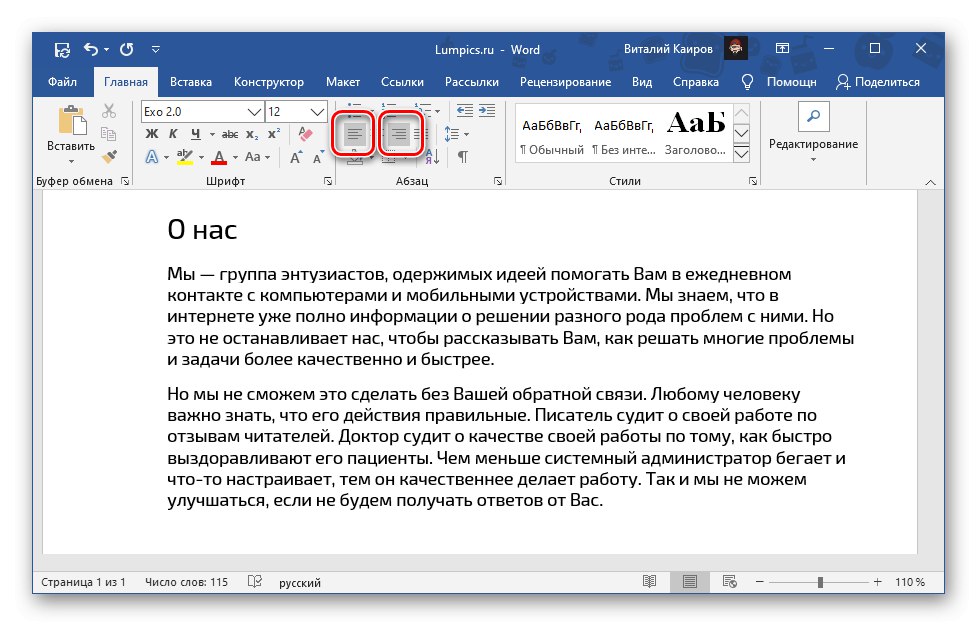
گزینه 1: لبه چپ
ترازبندی چپ با فشار دادن دکمه مشخص شده در تصویر زیر انجام می شود. در برگه است "خانه"، در گروه ابزار "پاراگراف"... پیش از این ، متن باید با استفاده از ماوس یا کلیدهای داغ انتخاب شود.
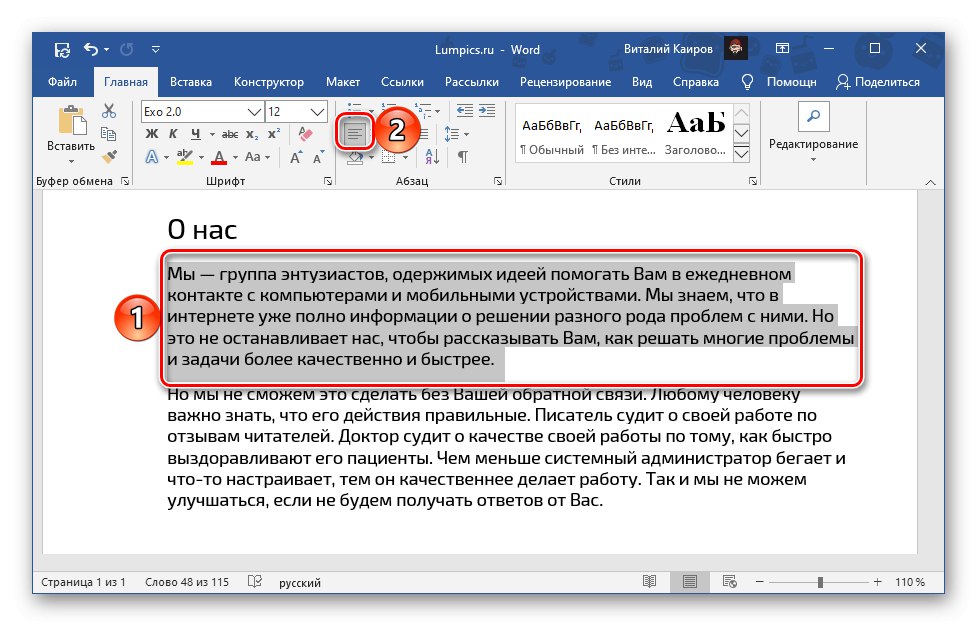
همچنین ببینید: نحوه برجسته سازی در Word بند / صفحه / کل متن
گزینه 2: لبه راست
برای ترازبندی به سمت راست ، باید پس از انتخاب یک متن ، دکمه بعدی را فشار دهید.
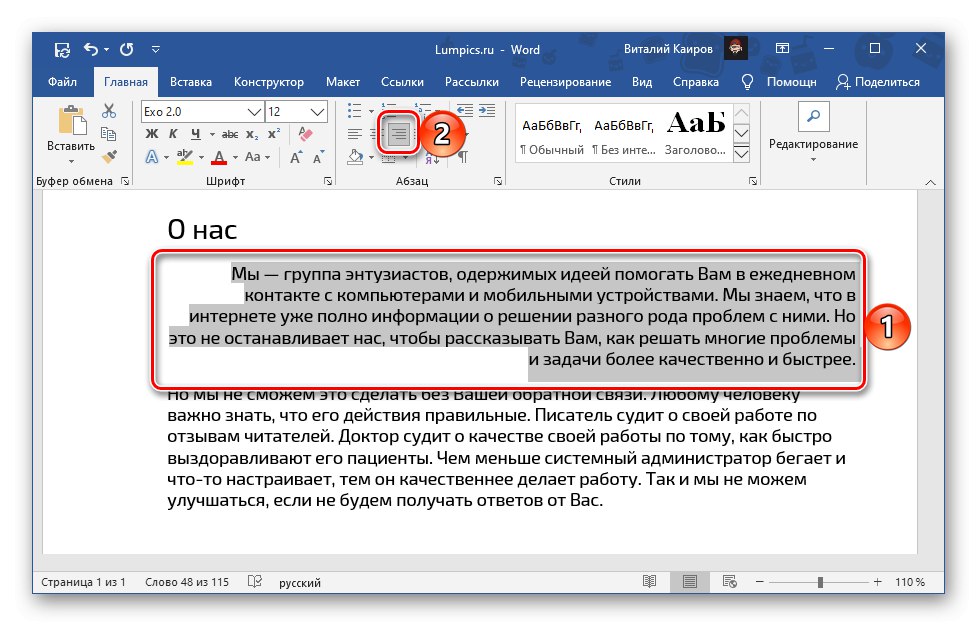
اگر از چگونگی فاصله متن از مرز صفحه (هر دو چپ و راست) راضی نیستید ، باید اندازه حاشیه ها را تغییر دهید. یک دستورالعمل جداگانه در وب سایت ما به شما در انجام این کار کمک می کند.
جزئیات بیشتر: نحوه تنظیم فیلدها در Word
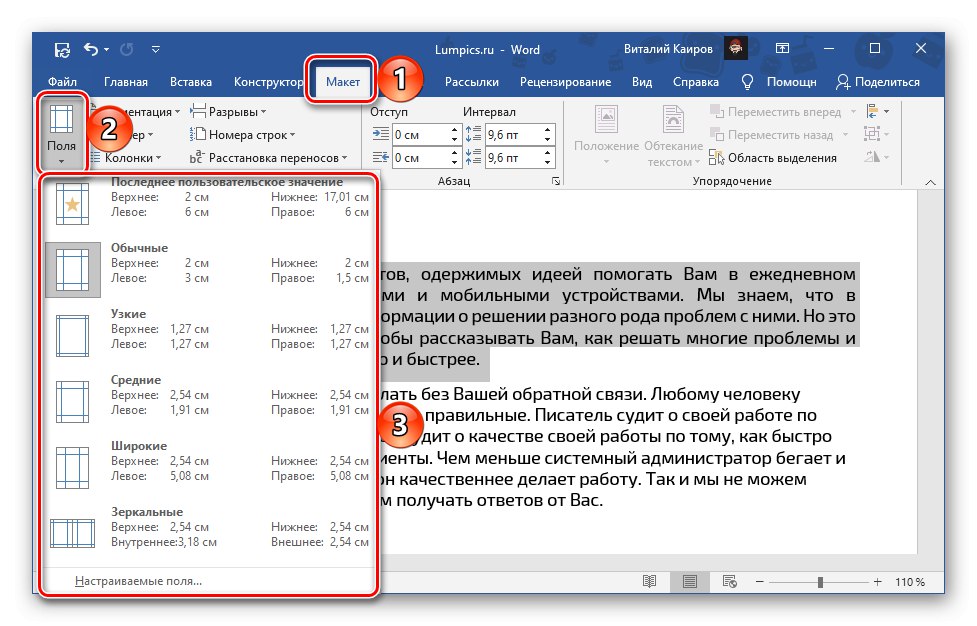
روش 2: میانبر صفحه کلید
حتی یک روش ساده تر برای هم ترازی متن ، استفاده از یک میانبر صفحه کلید است که به راحتی به خاطر سپرده می شود و می توانید با حرکت روی هر یک از دکمه های روبان بالا ، آن را مشاهده کنید.
گزینه 1: لبه چپ
"Ctrl + L" (چپ) - قطعه متن قبلاً انتخاب شده را به سمت چپ تراز می کند.
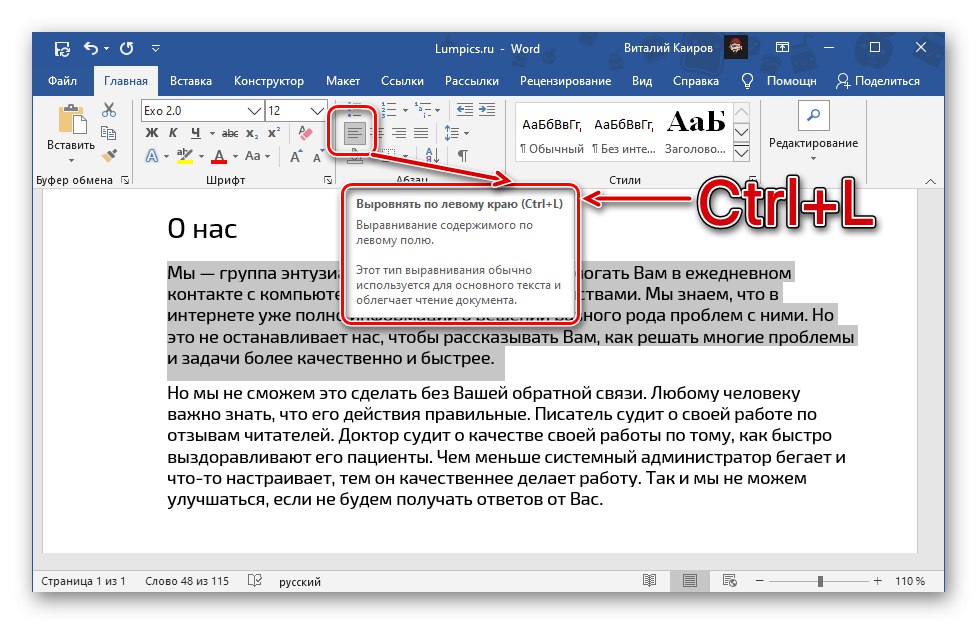
گزینه 2: لبه راست
"Ctrl + R" (راست) - قطعه متن قبلاً انتخاب شده را به راست تراز می کند.
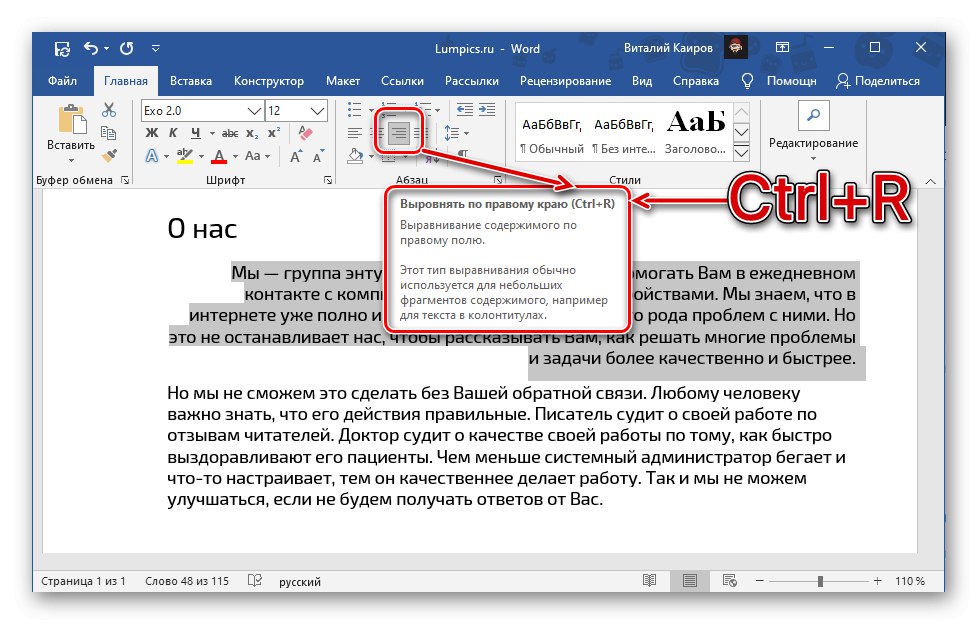
همچنین بخوانید: میانبرهای صفحه کلید برای کار آسان در Word
روش 3: خط کش
راه حلهایی که در بالا بحث شد به شما امکان می دهند متن را به چپ یا راست تراز کنید ، کاملاً به پارامترهای پیش فرض ، در درجه اول اندازه قسمت ها ، کاملاً مطابقت داشته باشید ، اما گاهی اوقات ممکن است لازم باشد از آنها فراتر بروید. دو گزینه در اینجا امکان پذیر است - جبران از منطقه چاپ یا برعکس ، از آن. این کار را می توان با استفاده از خط کش انجام داد ، و استفاده از آن به ویژه در مواردی که یک قطعه متن باید در موقعیت دلخواه قرار گیرد بسیار مهم است. در این حالت ، از کلیدهای داغ یا دکمه های موجود در نوار ابزار نیز استفاده می شود.
همچنین بخوانید: چگونه خط کش را در Word فعال کنیم
- نمایش خط کش را روشن کنید (در برگه انجام شده است "چشم انداز").
- قطعه متنی را که می خواهید به چپ یا راست تراز شود ، انتخاب کنید و آن را به یکی از روش های گفته شده در بالا انجام دهید.
- بعلاوه ، بدون حذف انتخاب ، برای تعیین دقیق تر موقعیت متن در سند ، از کنترلهای موجود در خط کش استفاده کنید.
- پایین چپ به شما امکان می دهد متن را نسبت به حاشیه سمت چپ جبران کنید ، هم در جهت پشت آن (به سمت چپ) و هم به دور از آن (به سمت راست). در عین حال ، اگر قصد چاپ سندی را دارید ، از منطقه قابل چاپ فراتر نروید.
![متن را از لبه سمت چپ با استفاده از خط کش در یک سند Microsoft Word تراز کنید]()
همچنین بخوانید:
پیش نمایش اسناد در Word
نحوه چاپ سند متنی در Word - کنترل درست به شما امکان می دهد متن را در جهت یا از مرز سمت راست جبران کنید.
- سمت چپ بالا توانایی تنظیم موقعیت متن را در سطر اول یک پاراگراف فراهم می کند. به این ترتیب می توانید برای مثال یک برگه یا یک خط قرمز ایجاد کنید.
![متن را از لبه سمت راست با استفاده از خط کش در یک سند Microsoft Word تراز کنید]()
![با استفاده از خط کش در یک سند Microsoft Word یک خط قرمز ایجاد کنید]()
- پایین چپ به شما امکان می دهد متن را نسبت به حاشیه سمت چپ جبران کنید ، هم در جهت پشت آن (به سمت چپ) و هم به دور از آن (به سمت راست). در عین حال ، اگر قصد چاپ سندی را دارید ، از منطقه قابل چاپ فراتر نروید.
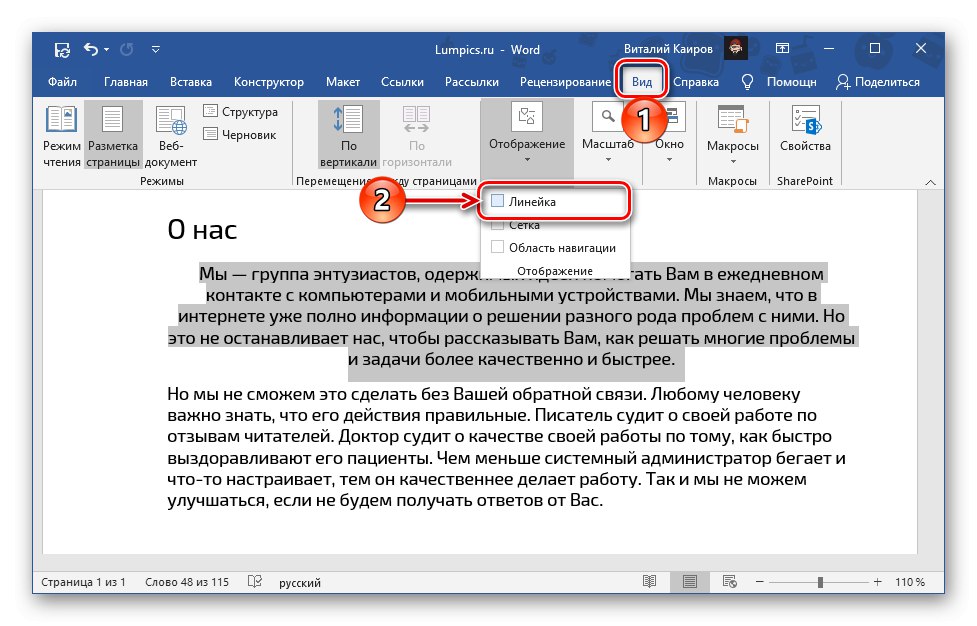
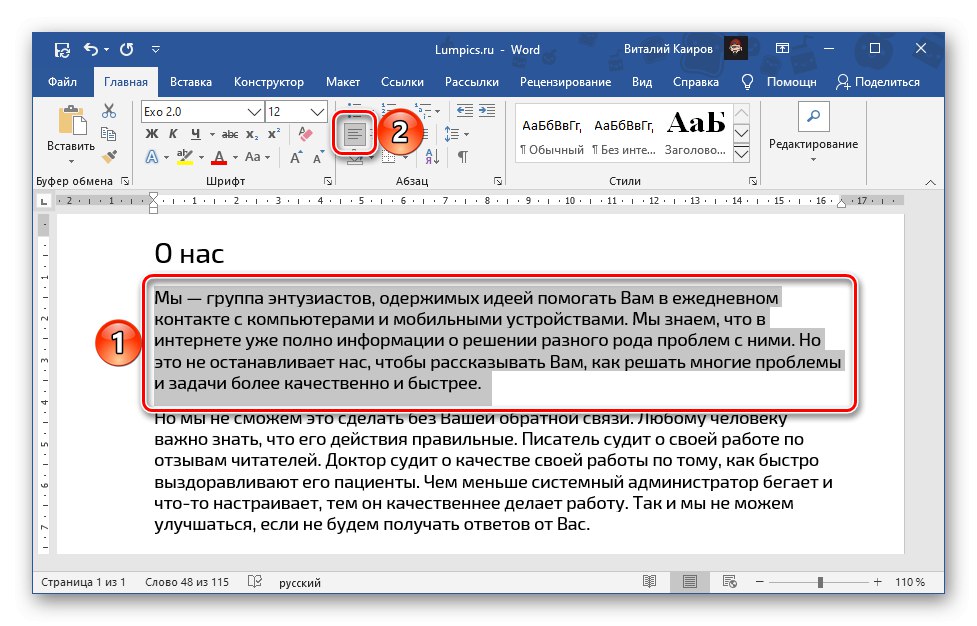
همچنین بخوانید:
عملکرد Tab در Word
نحوه ایجاد خط قرمز در Word
به همین ترتیب ، می توانید نوع تراز را برای هر متن دیگر در سند Word خود تنظیم کنید.
متن را به عرض صفحه تراز کنید
درصورتی که تراز بندی متن در امتداد لبه ها به این معنی باشد که باید با حاشیه چپ و راست سند در یک سطح باشد ، باید عرض آن تراز شود. روش ها یکسان هستند - یک دکمه روی روبان ، کلیدهای میانبر و یک خط کش. می توانید در مقاله جداگانه ای در وب سایت ما با نحوه اجرای آنها آشنا شوید.
جزئیات بیشتر: چگونه متن را به عرض در Word توجیه کنیم
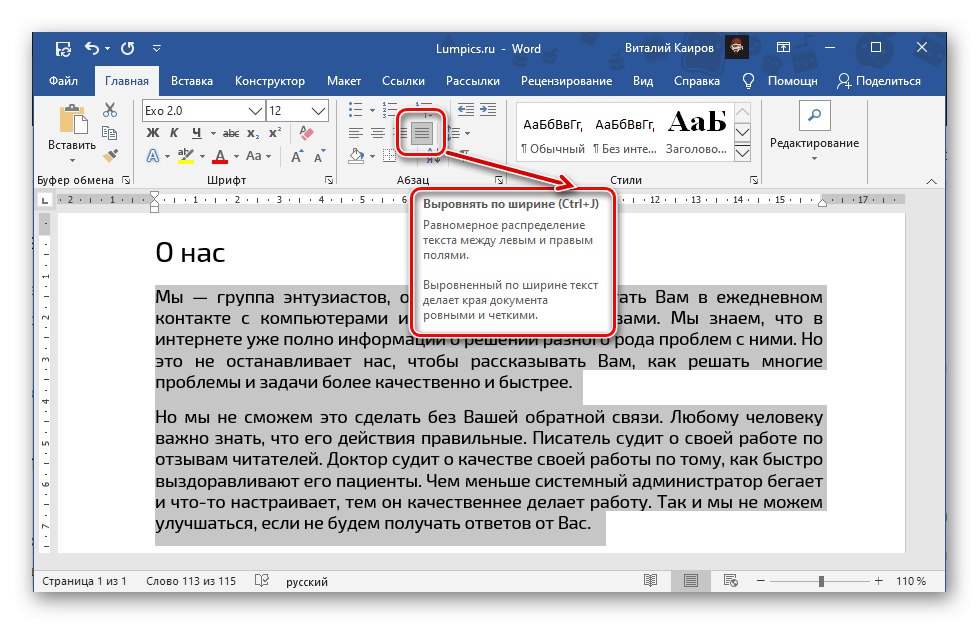
تراز کردن متن در یک جدول
علاوه بر متن عادی ، Word اغلب نیاز به کار با جداول دارد و محتوای سلولهای آنها نیز باید به سبک قالب بندی مشترک در سند ارائه شود. این مورد در مورد ترازبندی نیز اعمال می شود ، که قبلاً در مقاله جداگانه ای درباره آن نوشتیم.
جزئیات بیشتر: چگونه جدول و متن درون آن را در Word تراز کنیم
تراز کردن برچسب ها و جعبه های متن
اگر مجبورید با قسمتهای متن و کتیبه ها کار کنید ، دستورالعمل های ارائه شده در پیوند زیر به شما کمک می کند تا با ویژگی های ترازبندی آنها در سند Word آشنا شوید. علاوه بر دکمه های روبان استاندارد و کلیدهای میانبر ، می توانید از ابزارهای تخصصی تری برای این اهداف استفاده کنید.
جزئیات بیشتر: چگونه جعبه های متن و جعبه های متن را در Word تراز کنید